温馨提示:这篇文章已超过606天没有更新,请注意相关的内容是否还可用!
原标题:"磊科路由器nw705p怎么桥接"的相关路由器设置教程资料分享。- 来源:执刀人博客。
随着各种网络平台的整合和成熟,产品线的扩大和覆盖,磊科的研发正逐渐从单一的技术角度研发迈向平台级的技术解决方案,形成一个全面的整体深度开发体系,从而获得强大的前端技术支持力量,那么你知道磊科路由器nw705p怎么桥接吗?下面是191路由器网小编整理的一些关于磊科路由器nw705p怎么桥接的相关资料,供你参考。
磊科路由器nw705p桥接的方法
Router 1设置:(前提是路由器拨号配置已成功)默认IP是192.168.1.1
1.无线管理à无线基本设置

网络模式修改为AP+WDS,频道修改为手动,比如修改为channel8
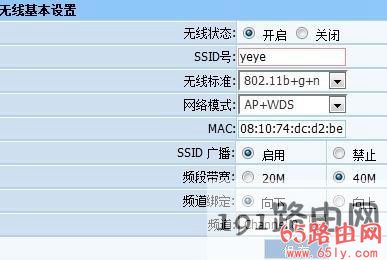
2.无线管理àWDS设置


名称和远端桥MAC地址不用手动输入,直接点AP探测会出现当前搜索到的无线信号
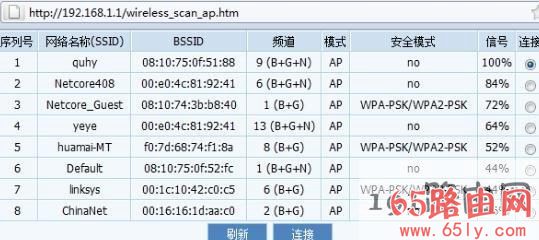
选择您需要桥接的无线信号,在”连接”处点一下确定,点连接;点连接后出现下图(名称和远端桥MAC地址已自动生成)

点”增加”如下图,桥接的无线信号已自动加入列表

Router 2设置
1.默认ip是 192.168.1.1,这里为了不与Router 1冲突,更改为192.168.1.2


2.关闭DHCP:状态选择关闭,点保存生效

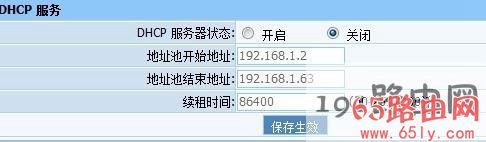
3.无线管理à无线基本设置

网络模式修改为AP+WDS,频道和上端路由器频道一致(都为手动配置) SSID号修改和上端路由器不同,点保存
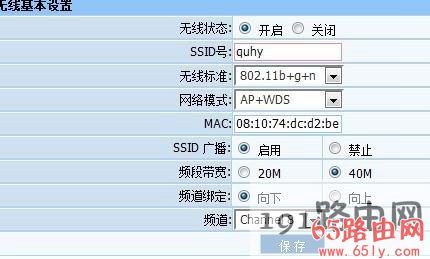
4.无线管理àWDS设置
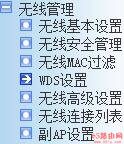

名称和远端桥MAC地址不用手动输入,直接点AP探测会出现当前搜索到的无线信号
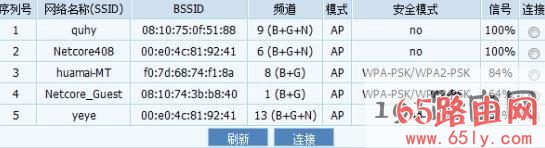
选择您需要桥接的无线信号,在”连接”处点一下确定,点连接;点连接后出现下图(名称和远端桥MAC地址已自动生成)

点”增加”如下图,桥接的无线信号已自动加入列表

5.如果上端路由器已设置加密操作步骤(如果上端路由器没有设置无线加密,此步骤省略)
无线管理à无线安全管理
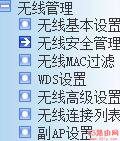
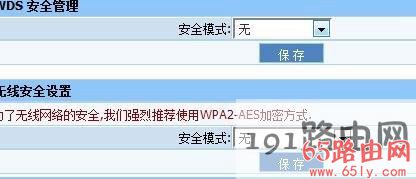
注意:WDS安全管理设置的密码与上端路由器设置的密码一致
无线安全设置的密码是防止其他人连接NW705P所设置的密码,任意设置
6.至此配置已经完成,下面来检测下是否生效。
用有线接在R1的lan口上,进入R1的界面,查看WDS设置里的发送和接受是否正常,按道理如果配置成功错误包不会超过几个的。同时,用ping命令ping对端的R2(地址为192.168.1.2),此时能够正常ping通,应该能同时打开两个路由器的配置界面,这样一来就大功告成。
择。
磊科路由器nw705p桥接的相关文章:
1.磊科NW705P无线路由器设置
2.磊科NW715P路由器桥接方法
3.磊科路由器nw705s怎么桥接
4.磊科nw705p路由器怎么设置无线网络
5.Netcore磊科路由器的桥接设置方法





还没有评论,来说两句吧...